调色练习教程之八--唯美效果
要点:调色练习教程之八,唯美效果
.
系列教程到第八期了,灵感越来越少了,必竟一个人的想法是有限的,以后还希望大家多多参与,多多提问.
看到网上很多调唯美的教程,讲得都很复杂,今天介绍一种简单的调唯美效果的方法.
先看原图和效果图:


看到网上很多调唯美的教程,讲得都很复杂,今天介绍一种简单的调唯美效果的方法.
先看原图和效果图:


步骤:
1.打开图片,按Ctrl+J复制一层,这是一个好习惯.
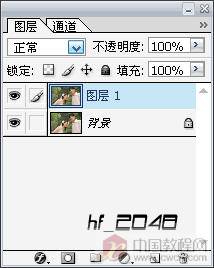
1.打开图片,按Ctrl+J复制一层,这是一个好习惯.
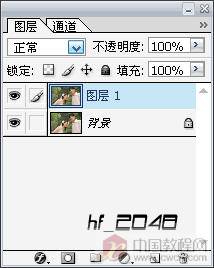
2.进入通道面板,选择"绿"通道,按Ctrl+A全选,再按Ctrl+C复制,然后选"蓝"通道,按Ctrl+V粘贴.






3.执行"色彩平衡"对图片色彩进行调整(如图),最好是用调整图层,方便修改.
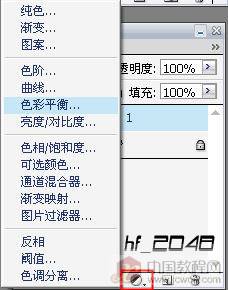
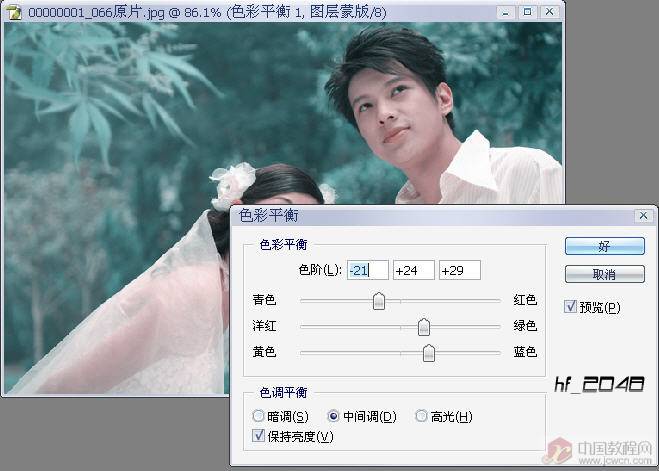
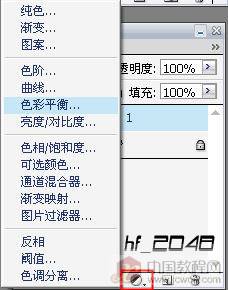
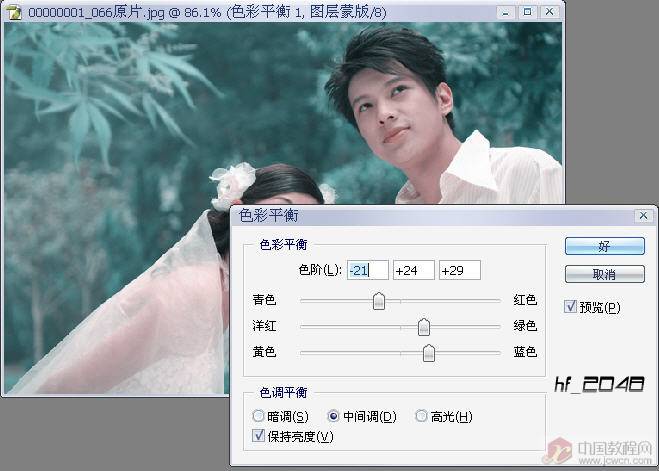
4.再执行"曲线"(如图),增加图片的亮度和层次感.


5.人的脸部有点泛红,所以要把红色的饱和度调低些,执行"色相/饱和度",选"红"色,然后降低饱和度.(如图)
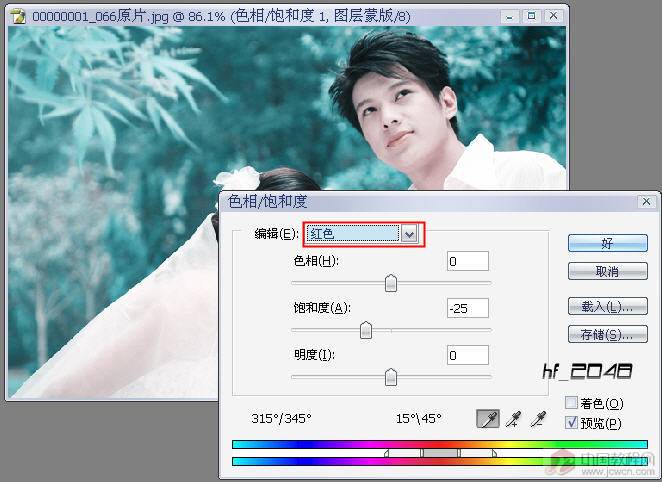
6.现在已经得到最终效果,另处的一些图片修饰我就不讲了(如文字修饰、柔化修饰).
推荐继续学习,上一篇ps教程:调色练习教程之七(附动作)素雅艺术效果 下一篇ps教程:调色练习教程之九--通道替换调色
学习更多ps教程

